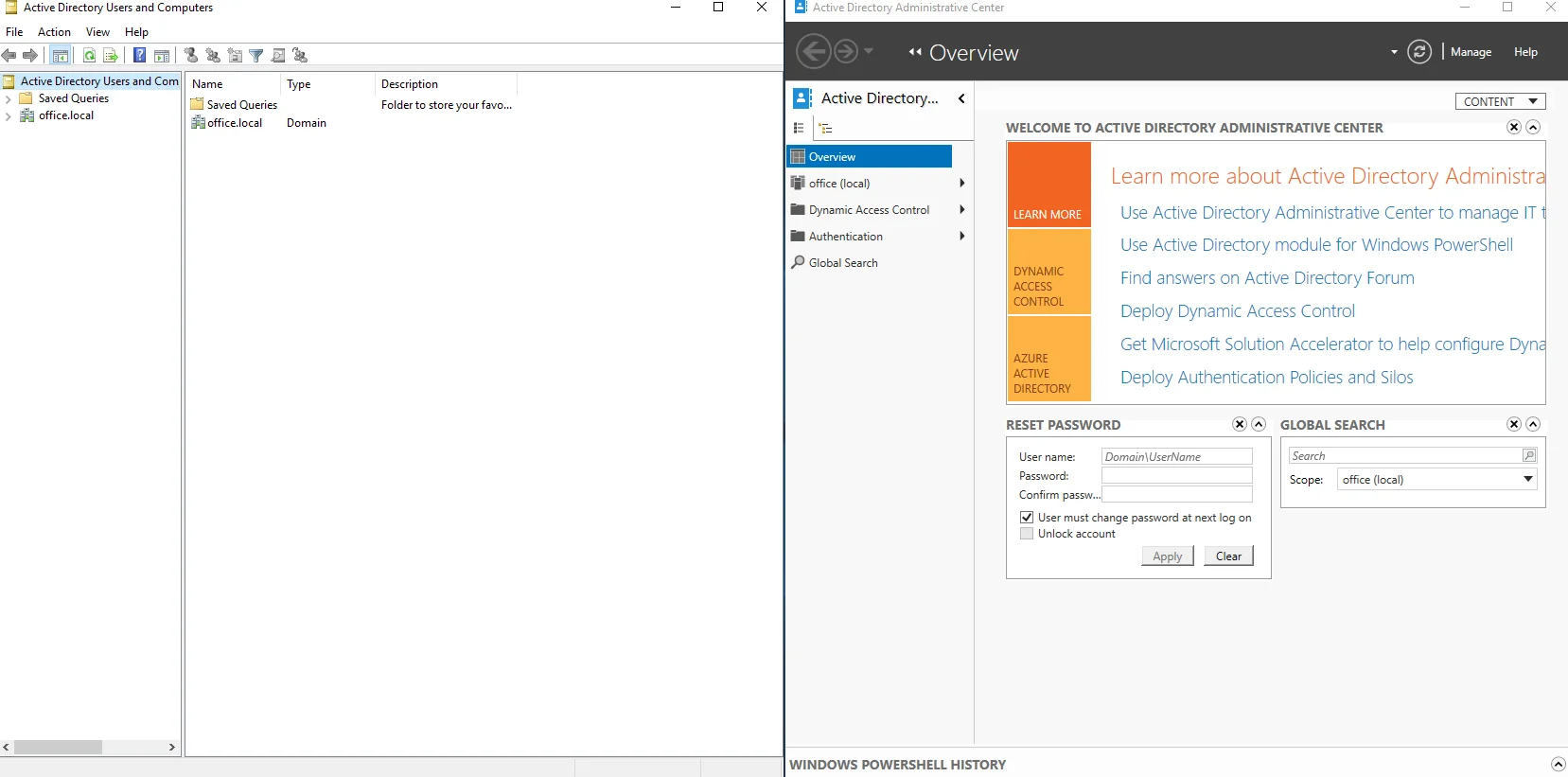In diesem Tutorial erfahren Sie, wie Sie Active Directory installieren Windows Server 2019. Dies wird durch die Installation der entsprechenden Rolle und das Upgrade des Servers auf einen Master-Domänencontroller (DC) erreicht. Wir werden auch das hinzufügen DNS Rolle, um die in Active Directory integrierten Zonenfunktionen zu nutzen.
Im Grunde handelt es sich um einen zweistufigen Prozess: die Installation der ADDS-Rolle und deren Upgrade auf einen Domänencontroller.
Hinzufügen der Rolle „Active Directory-Domänendienste“.
Zunächst sollten Sie jedoch eine statische IP-Adresse auf Ihrem Server festlegen und den passenden Namen dafür finden Windows Server passend zu den Namensrichtlinien Ihres Unternehmens. Fahren Sie nach Abschluss dieses Schritts mit der Einrichtung von ADDS fort.
Führen Sie den Server-Manager aus. click Verwalten -> Rollen und Funktionen hinzufügen.
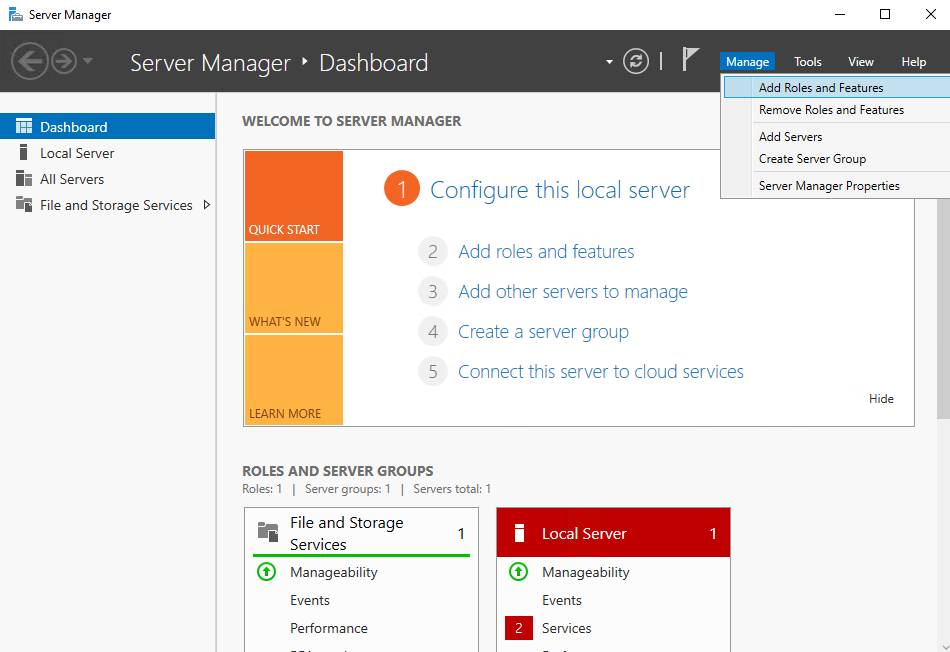
Gleich danach erscheint das Assistentenfenster. Unter "Bevor Sie beginnen" click"Weiter".
Jetzt müssen wir einen Installationstyp auswählen, er kann auf Serverrollen oder virtueller Infrastruktur (basierend auf Hyper-V) basieren, die erste Einstellung wählen und in einem neuen Fenster fortfahren.
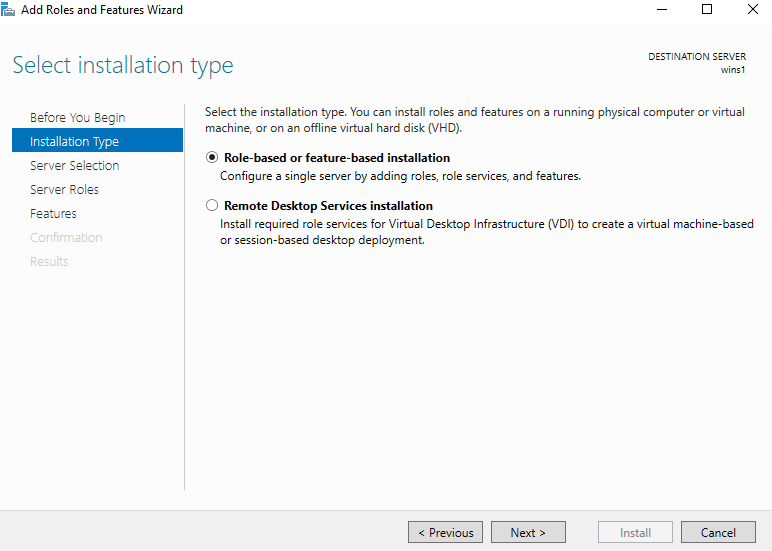
In der „Serverauswahl“ müssen wir unseren Server auswählen, normalerweise ist er standardmäßig zugewiesen, und mit dem nächsten Abschnitt fortfahren.
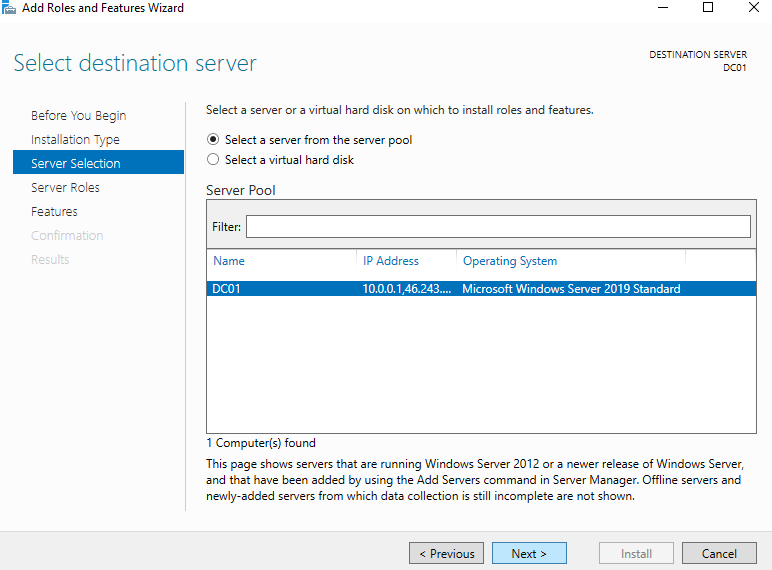
Hier sind wir angekommen ServerrollenWählen Active Directory-Domänendienste und akzeptieren Sie die Hinzufügung verwandter Funktionen. Click die Funktionen hinzufügen -> Weiter.
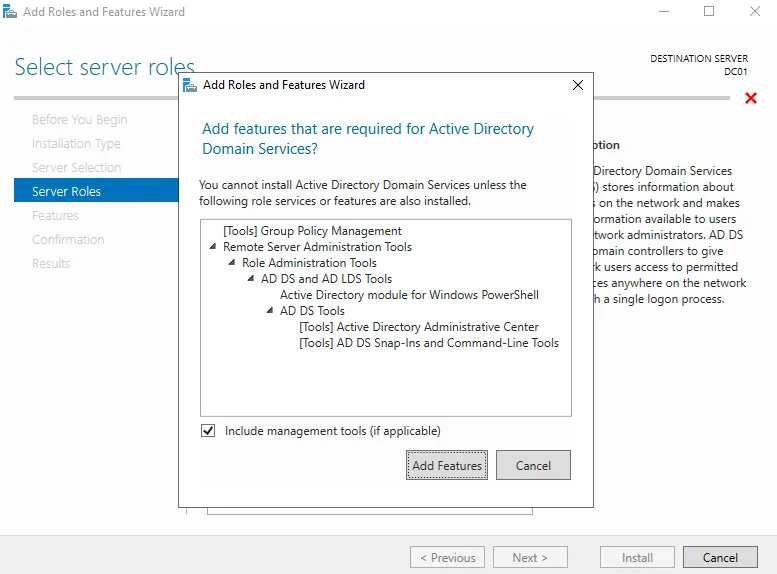
Das nächste Fenster heißt „Eigenschaften„Aber hier brauchen wir nichts hinzuzufügen, also fahren Sie einfach mit dem nächsten Abschnitt fort.
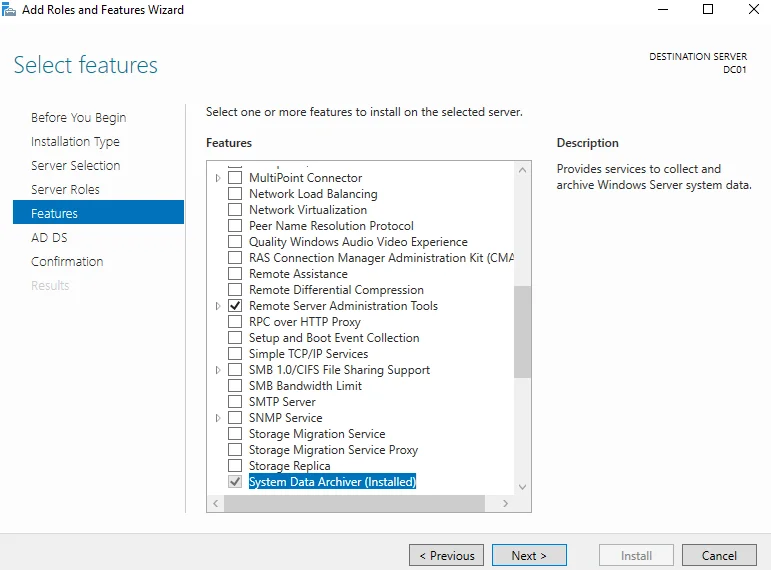
Der Abschnitt „ADDS“ zeigt zusammenfassende Informationen zu Ihrer AD an, hier nur click Weiter.
Und schließlich fahren wir mit der Installation fort, click Installieren und warten Sie ein wenig, bis die Installation abgeschlossen ist.
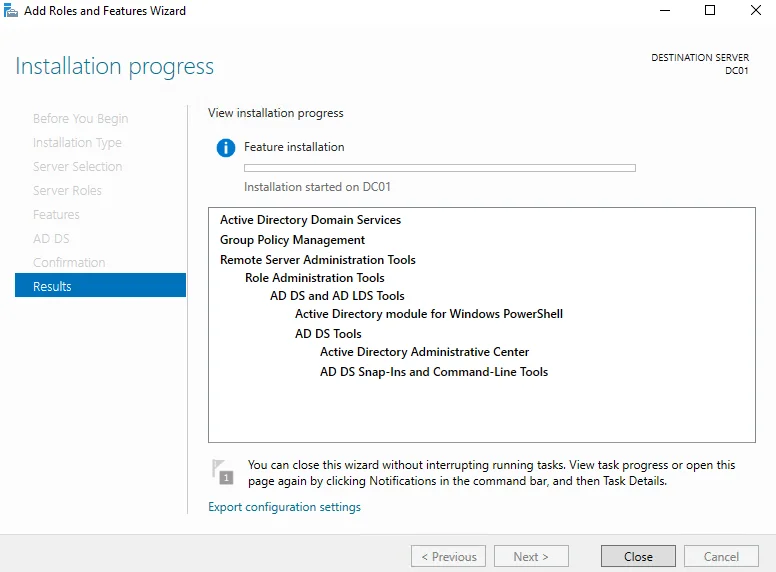
Upgrade des Servers auf einen DC
Nach Abschluss der Installation wird in der Abschlusszusammenfassung ein Link angezeigt, über den Sie den Server zu einem Domänencontroller hochstufen können, es sei denn, Sie schließen das Fenster. Dies wird als blauer Text hervorgehoben.
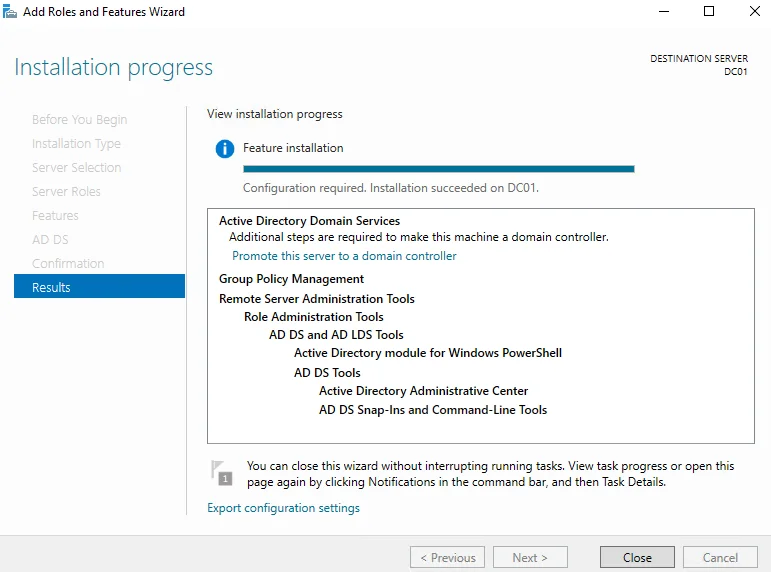
Es ist jedoch möglich, den Server über Benachrichtigungen im Server-Manager hochzustufen.
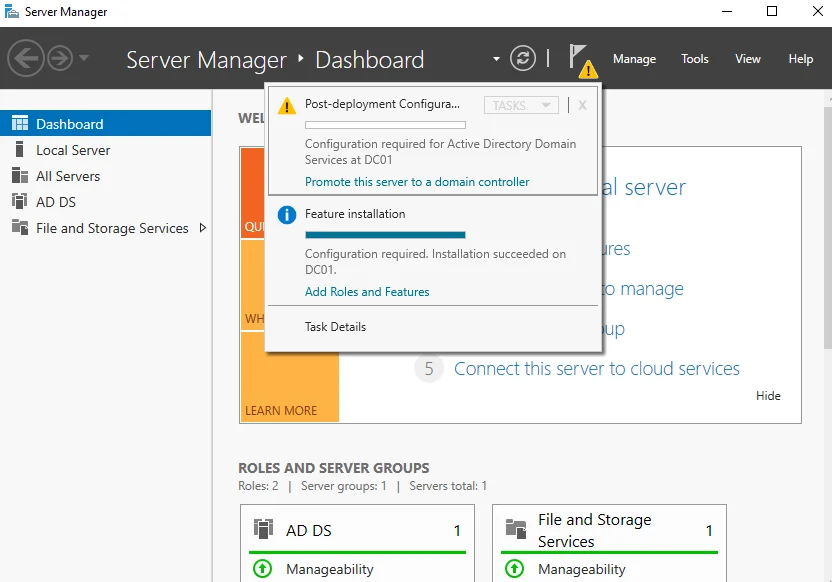
Click auf "Heraufstufen des Servers zum Domänencontroller". Und Sie werden zum AD-Bereitstellungsassistenten weitergeleitet, der Ihnen beim Erstellen einer Gesamtstruktur in AD hilft.
In "Bereitstellungskonfiguration", Sie sollten die Option „Fügen Sie eine neue Gesamtstruktur hinzu", und dann müssen Sie über Ihren Domänennamen nachdenken (Beachten Sie, dass er nicht wie ein Domänenname auf der Website Ihrer Organisation sein darf, er muss anders sein, sonst haben Sie ernsthafte Probleme DNS Probleme) und geben Sie es in das entsprechende Feld ein. In meinem Fall ist es office.local und click Weiter danach.
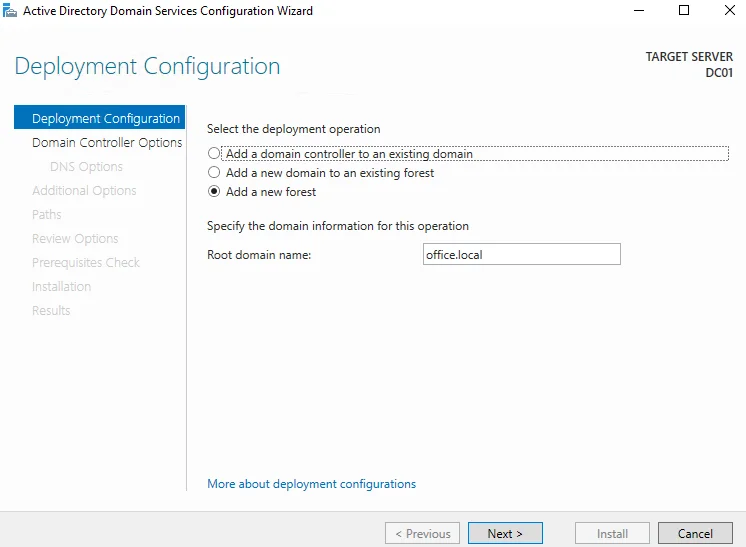
Jetzt haben wir das erreicht“Domänencontroller-Optionen". Hier müssen Sie die Domänenfunktionsebene angeben. Beachten Sie, dass diese von Ihrer aktuellen Betriebssystemversion für 2019 abweichen kann Windows server, 2016 ist nur verfügbar. Wählen Sie für den ersten AD-Server die neueste Version der Funktionsebene. Und wenn es nicht der erste ist, müssen Sie den Pegel mit anderen Controllern synchronisieren.
In unserem Beispiel werden wir auch wählen DNS Serveroption, da wir keine Standalone-Version haben DNSWählen Sie es aus, unabhängig davon, ob Sie es in Ihrer Infrastruktur benötigen oder nicht.
Sie sollten auch das Passwort für den Wiederherstellungsmodus angeben (DSRM), speichern Sie es in Ihrem Firmen-Passwort-Manager und click"Weiter" weitermachen.

Wahrscheinlich werden Sie a bemerken DNS Es erscheint eine Warnmeldung, die Sie derzeit jedoch nicht stören sollte. Ignoriere es und gehe weiter.
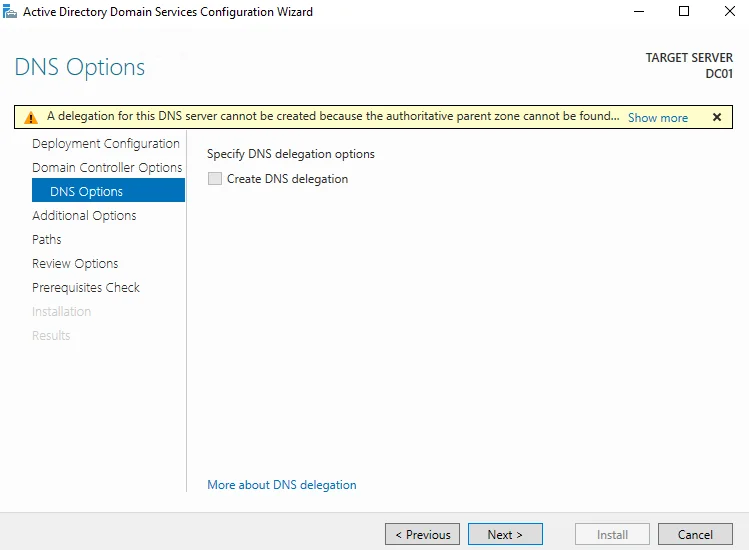
Also kamen wir an NetBIOS-NameIch empfehle Ihnen, es so zu lassen, wie es ist, aber Sie können es nach Belieben ändern. Vergessen Sie nicht, es in c anzugebenapigroße Buchstaben. Bewegen Weiter.
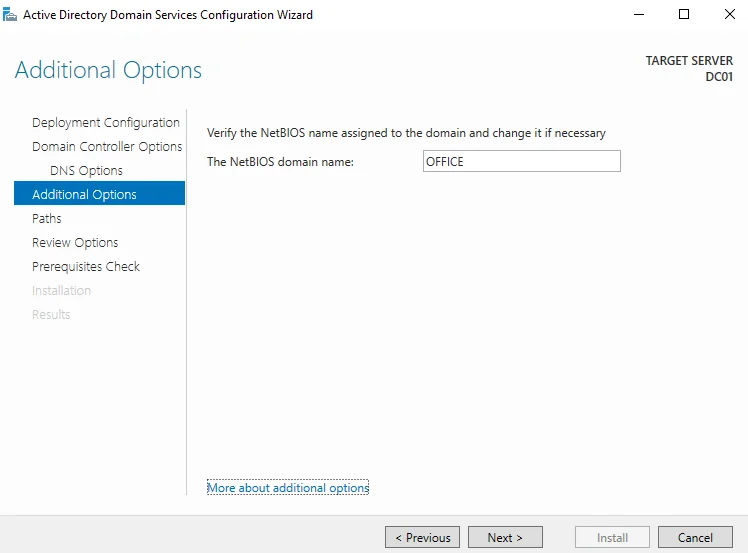
Unter "Paths„Wählen Sie den Standort aus NTDS, SYSVOL und LOG Ordner. Sie können je nach Ihren Vorlieben und Einstellungen ein anderes Laufwerk auswählen, aber auch die Standardeinstellung ist akzeptabel.
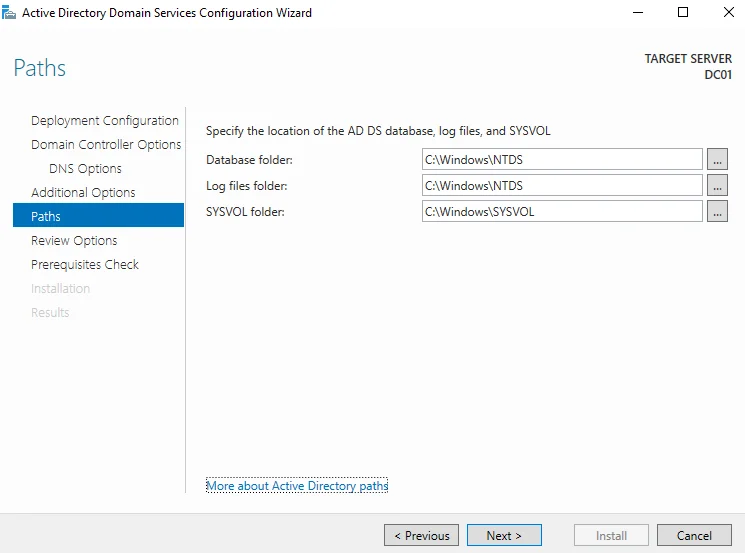
Unter "Überprüfungsoptionen" Sie sehen eine Zusammenfassung Ihrer Auswahl. Überprüfen Sie sie sorgfältig auf Fehler und fahren Sie fort, wenn sie in Ordnung ist.
Die "Voraussetzungen prüfenDer Abschnitt „Prüft Ihre Servervoraussetzungen. Wenn hier ein Fehler festgestellt wird, wird der Installationsvorgang abgebrochen und Sie müssen ihn korrigieren. Andernfalls werden nur Warnmeldungen angezeigt (was üblich ist), die Überprüfung jedoch wie gezeigt erfolgreich war , click Installieren um fortzufahren.
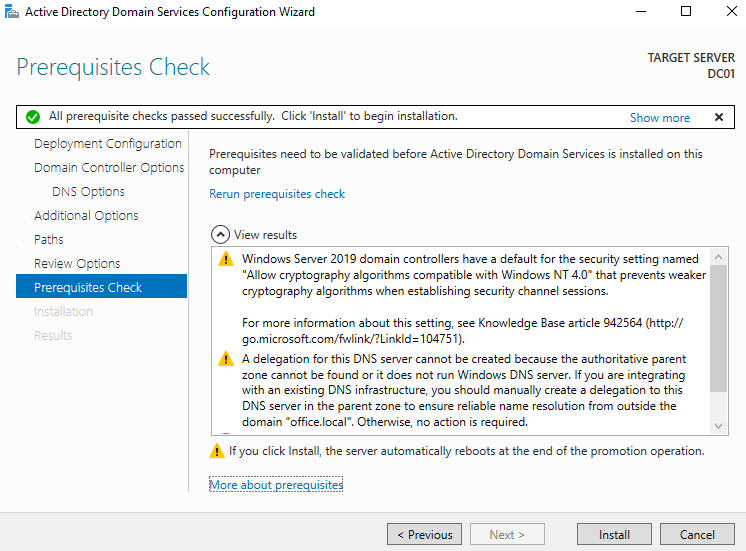
Und hier müssen Sie etwas warten, bis der Installationsvorgang abgeschlossen ist. Unmittelbar danach startet der Server automatisch neu.
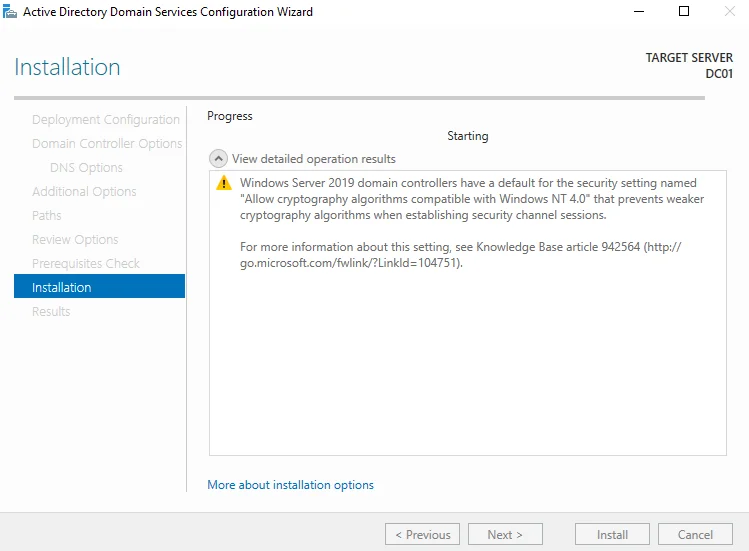
Nachdem der Server den Neustartvorgang abgeschlossen hat, ist Ihr erster Domänencontroller einsatzbereit und Sie können alle Funktionen wie ADUC und ADAC nutzen.